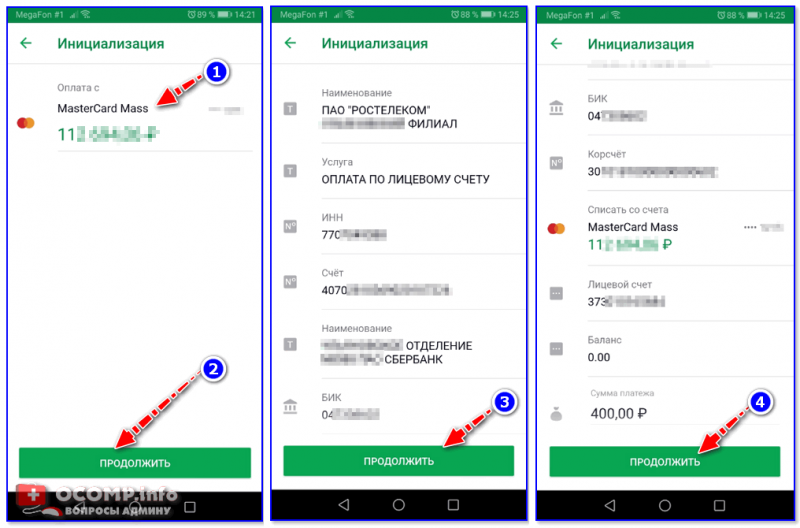Когда вы приходите в какое-то место, вы спрашиваете, какой там пароль от Wi-Fi. Особенно это актуально, когда мы оказываемся заграницей, где нет безлимитного мобильно трафика, к которому мы все так привыкли. Такая же ситуация встречается, если кто-то приходит к нам в гости и спрашивает пароль от домашней сети Wi-Fi.
Есть очень простой способ поделиться даже самым длинным паролем без того, чтобы писать его на бумажке, вводить на смартфоне гостя или диктовать в формате ”эс как доллар и с точкой, вэ как галочка…”. Создатели Android давно уже позаботились о нас и сделали так, чтобы нам было удобно. Только вот рассказать нам об этом забыли. Но я заполню этот пробел и все расскажу за них.

Сканировать QR-код очень просто.
Как поделиться паролем через QR-код
Поделиться чем-либо сейчас проще всего через QR-код. Многие страны даже выстраивают вокруг этого свою экономику. Например, я рассказывал, как в Китае многое завязано на этих небольших квадратиках. Оказывается, они могут нести в себе очень много информации, в отличии от штрихкодов, которыми мы пользовались раньше.
Как сканировать QR-код на телефоне Андроид? ЛЮБОМ!
Сейчас они актуальны только для шифрования небольшого количества информации. Например, артикула товара в супермаркете. Ведь артикул кассир получает, скандируя эти полосочки перед тем, как пробить товар.
QR-код в переводе с английского означает ”код быстрого реагирования” (Quick Response Code). Значение ”QR code” является товарным знаком типа матричных штрихкодов, который изначально был разработан для японской автомобильной промышленности и использовался на заводах для сортировки деталей.
Чтобы поделиться паролем от Wi-Fi на Android, достаточно просто зайти в настройки сети, выбрать сеть, к которой вы подключены, и нажать на нее. После этого на экране у вас появится QR-код с данными, необходимыми для подключения именно к этой сети. Такой способ работает на смартфонах Huawei, Honor и многих других. Однако, иногда алгоритм будет немного иной.

Так можно поделиться Wi-Fi через QR.
Например, на Google Pixel 2XL с Android 10 QR-код появляется не сразу. Вместо этого открывается дополнительное меню, в котором надо нажать поделиться. Только после этого на экране появится QR-код, который и надо отсканировать.
![]()
Так процесс передачи выглядит на Google Pixel.
Сканирование кода возможно как с Android-смартфона, так и с iPhone. При этом, iOS уже с 11-й версии (с 2017 года) позволяет сканировать QR-коды через штатное приложение камеры. Достаточно просто запустить камеру и навести ее на заветный квадратик. В верхней части экрана вылезет шторка, нажав на которую можно перейти на страницу или принять запрос на подключение.

Так обмен выглядит на iPhone.
Как сканировать QR код через телефон
В отличии от современных устройств Apple, возможность сканирования QR-кода из коробки есть не во всех смартфонах на Android. Кто-то дает пользователю сканер в виде предустановленного приложения, а кто-то в виде расширенных возможностей камеры. Но очень часто приложение для сканирования QR надо скачивать отдельно.
Вот еще на тему сканирования. Иван Кузнецов сегодня делился, как он сканирует документы на Android
Конечно, сделать это проще всего через Google Play. Достаточно просто ввести в поиске ”сканер QR” и выбрать любой из предложенных. Например, этот или любой другой, который вам понравится.
На новых смартфонах Huawei и Honor, которые не работают с Google Play, сканер QR-кодов можно скачать в AppGallery. Например, вот этот вариант.
Некоторые сканеры позволяют сохранять историю сканирования или имеют дополнительные функции, вроде возможности создавать свои коды или сканировать коды товаров в магазинах.
Как поделиться паролем на iOS
Раз уже заговорили о том, как можно поделиться паролем, давайте расскажу, как это можно сделать на iOS.
В инфраструктуре устройств Apple есть несколько очень удобных функций. Одна из них — возможность без лишних усилий поделиться паролем от сети Wi-Fi. Для этого надо, чтобы у вас на iPhone или iPad было подключение к точке доступа.
Если к вам приходит кто-то, кто не подключался к этой сети, вам надо просто разблокировать смартфон, а гостю выбрать вашу сеть и начать подключаться к ней. Как только он коснется ее названия в списке, у вас появится предложение поделится паролем. Иногда это сообщение может появиться в течение 4-5 секунд, но обычно это происходит сразу.

Поделить паролем можно начиная с iOS 11
Через пару секунд гость будет подключен к вашей сети и сможет ей пользоваться.
Опасно ли пользоваться QR-кодами
В использовании QR-кодов есть только одна опасность. Я не советую вам сканировать все подряд, если у вас нет доверия к этому. Например, код в эфире крупного телеканала или на афише кинотеатра будет безопасен и несет обычно исключительно информационный характер. То есть, вы попадете на страницу сайта или в магазин приложений для скачивания.
Если вы переживаете за безопасность при использовании смартфона, расскажите об этом в нашем Telegram-чате.
QR-коды в листовках на столбах или автобусных остановках могут вести на вредоносные сайты или даже постараться установить на ваш смартфон какое-то ПО. Такие коды лучше обходить стороной.
Если пользоваться QR-кодами осторожно, это будет несомненным благом. Это очень удобно и просто. Не зря же в Китае на них построены очень большие системы платежей. То есть, в магазине достаточно отсканировать код и оплата пройдет. Китайцы знают, что делают.

Теги
- Apple против Android
- Операционная система Android
Источник: androidinsider.ru
Как сканировать QR-код телефоном

QR-код – это зашифрованный набор информации, внешний вид которого состоит из черного квадрата с полосками и произвольными фигурами. Главной задачей элемента является сжатие большого или малого объема данных в компактный ярлык. Чаще всего во время считывания QR-можно найти координаты определенной точки на карте или ссылку на медиаконтент. В пищевой отрасли промышленности регулярно используют зашифрованные QR-код, в которых содержится информация о дате изготовления, составе продукта, а также сроках хранения.
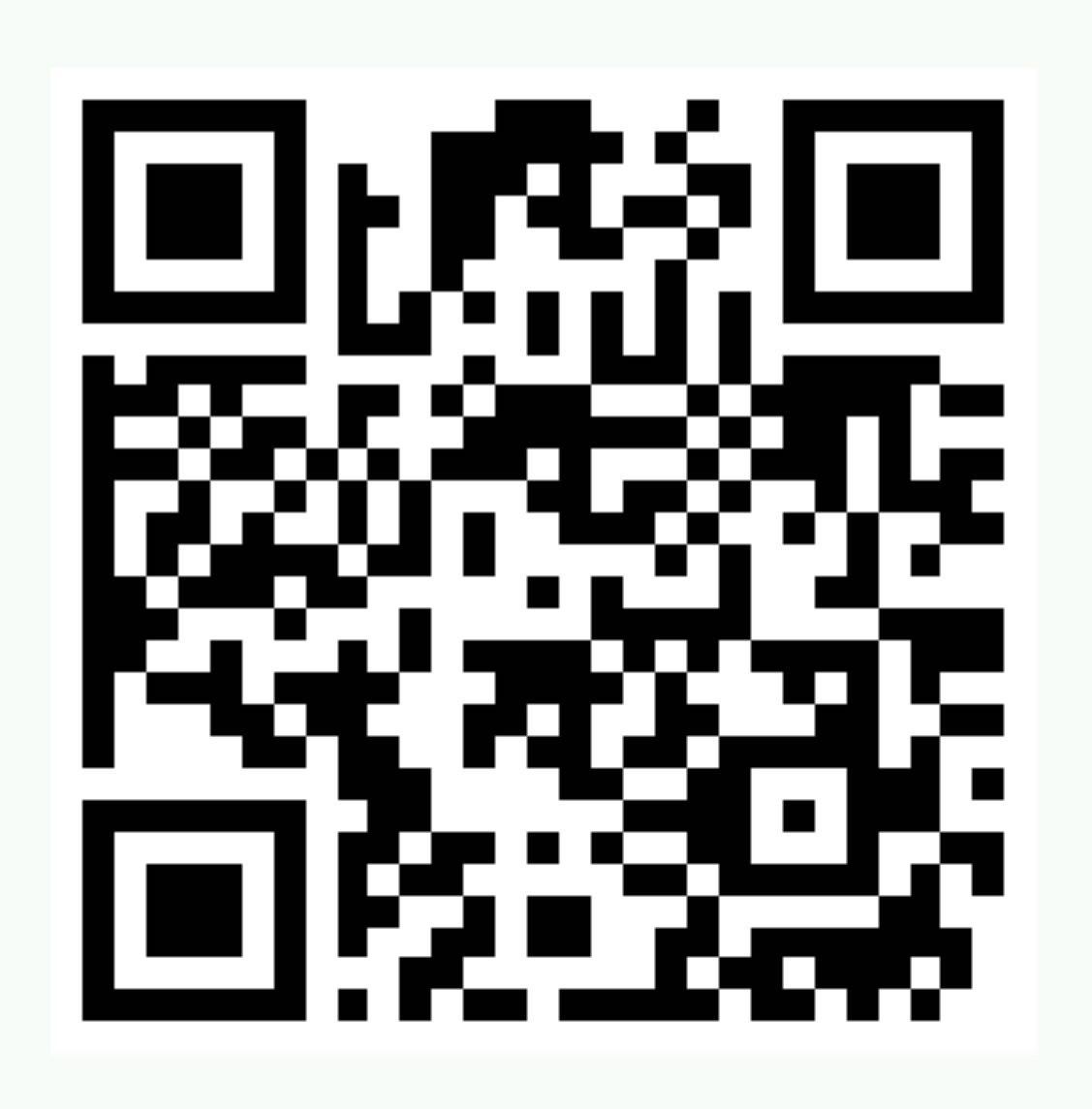
Как работает QR-код
Расшифровать засекреченную информацию QR-кода легко, для этого стоит всего лишь направить камеру гаджета на черный квадрат и нажать на кнопку сканирования. Перед проведением процедуры необходимо обеспечить соединение с интернетом, так как при его отсутствии сканирование не произойдет. В конечном итоге на экране появится ссылка, после перехода по которой откроется подробная информация о сканируемом квадрате.
Способы сканирования для Андроид
Для успешного считывания информации с QR-кодов существует множество специальных приложений, которые доступны в официальном магазине Play Market. Каждый из приведенных ниже вариантов оснащен индивидуальными особенностями и уникальным дизайном.
QR-reader
В первую очередь в глаза бросается приятный внешний вид, который оформлен в темных красках. Основным достоинством приложения считается малый объем памяти, который занимают системные файлы (5 МБ).
После установки и запуска приложения необходимо нажать на кнопку с разрешением, после чего система просканирует предполагаемый QR-код. В конечном итоге система приложения должна автоматически перенаправить пользователя по готовой ссылке.
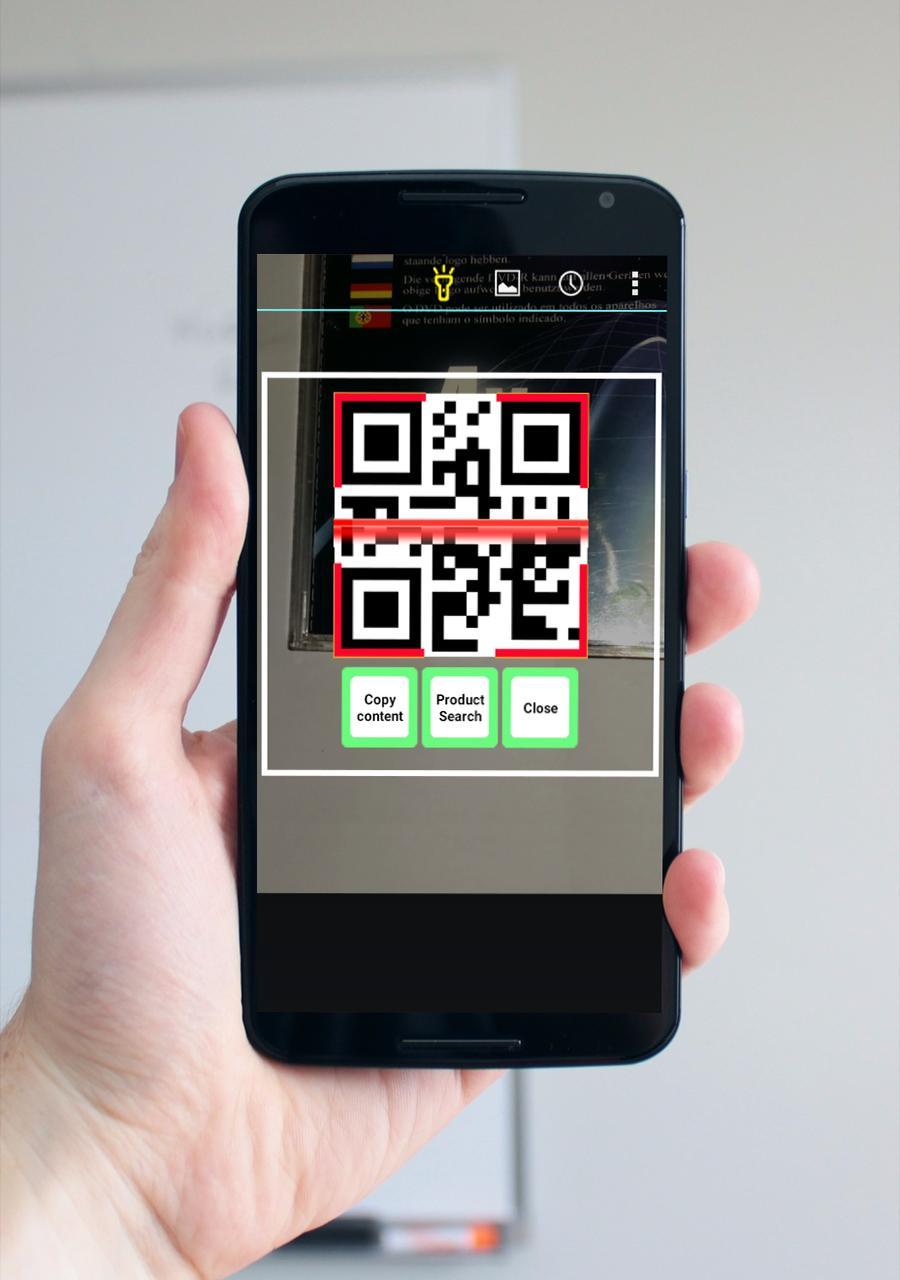
QR Code
Еще один достойный вариант представляет собой расшифровывающую программку с удобным интерфейсом и системой индивидуальных настроек. Пользоваться утилитой достаточно просто. Для начала потребуется установить софт в корень системы, после чего разрешить доступ к считыванию информации. После наведения на черный квадрат потребуется нажать на кнопку сканирования.
Процесс занимает несколько секунд. Готовый результат будет находиться в разделе историй мобильного браузера.
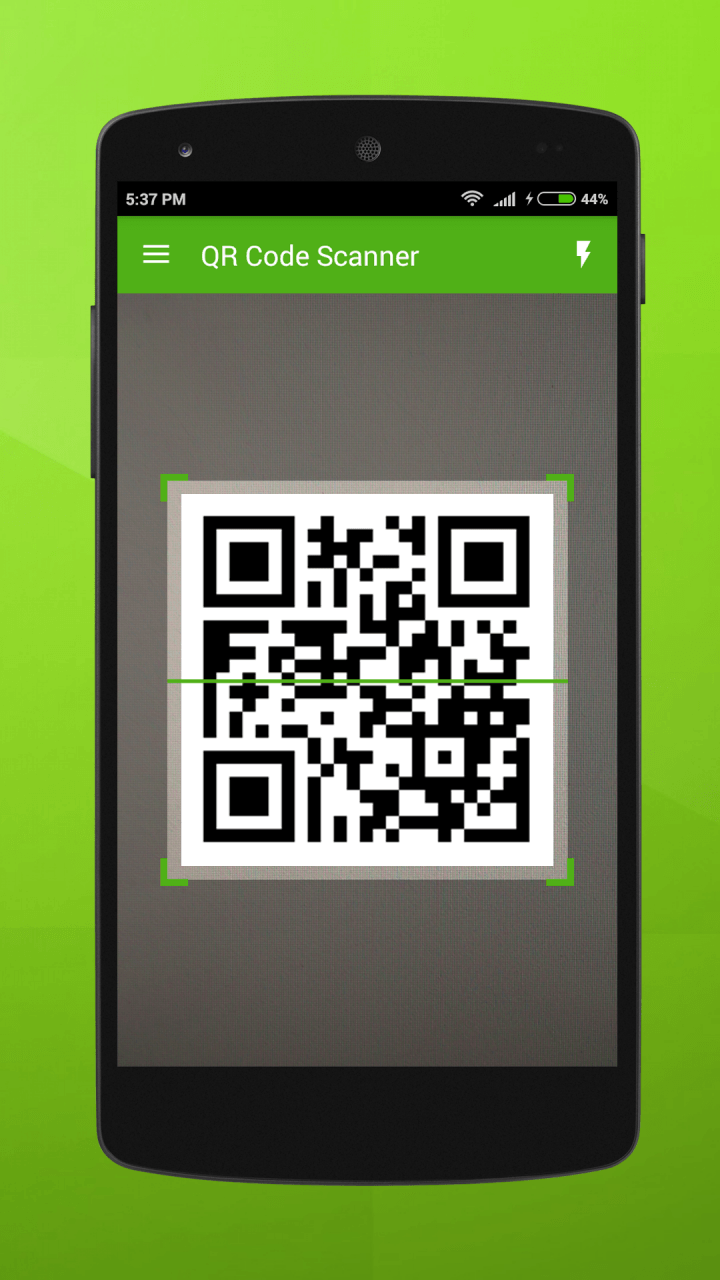
Отличительной чертой считается возможность самостоятельной настройки сканера. При желании в параметрах системы можно деактивировать вибрацию и звуковое сопровождение. В случае возникновения проблем есть возможность обратиться в службу технической поддержки. Разработчики утилиты предлагают приобрести продвинутую версию, однако в этом нет необходимости, так как базовая комплектация достойно справляется с поставленными задачами.
QR Scanner
Простая и удобная программка для считывания, которая практически не занимает места в системе устройства. После установки софта необходимо нажать на кнопку запуска и предоставить доступ к использованию камеры смартфона. Когда черный квадрат расшифруется, полученный результат можно увидеть с помощью клавиши «Website Browse». Также в настройках программы есть вкладка с историями для поиска предыдущих ссылок.
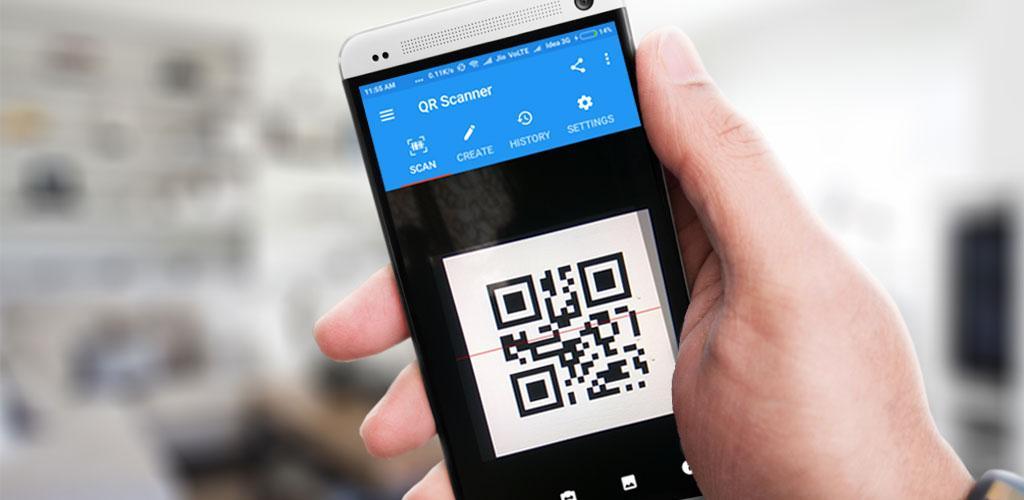
Молния QR-сканер
Приложение отличается от конкурентов самой высокой скоростью считывания информации. Для скачивания утилиты можно воспользоваться магазином Google Play, так как вариант абсолютно бесплатный.
В первую очередь потребуется установить программу, после чего можно приступать к первому сканированию. Для этого следует дать разрешение на использование камеры, а далее навести объектив на QR-код. В конечном итоге в окне выплывет готовая ссылка, которую можно копировать либо использовать прямым назначением.
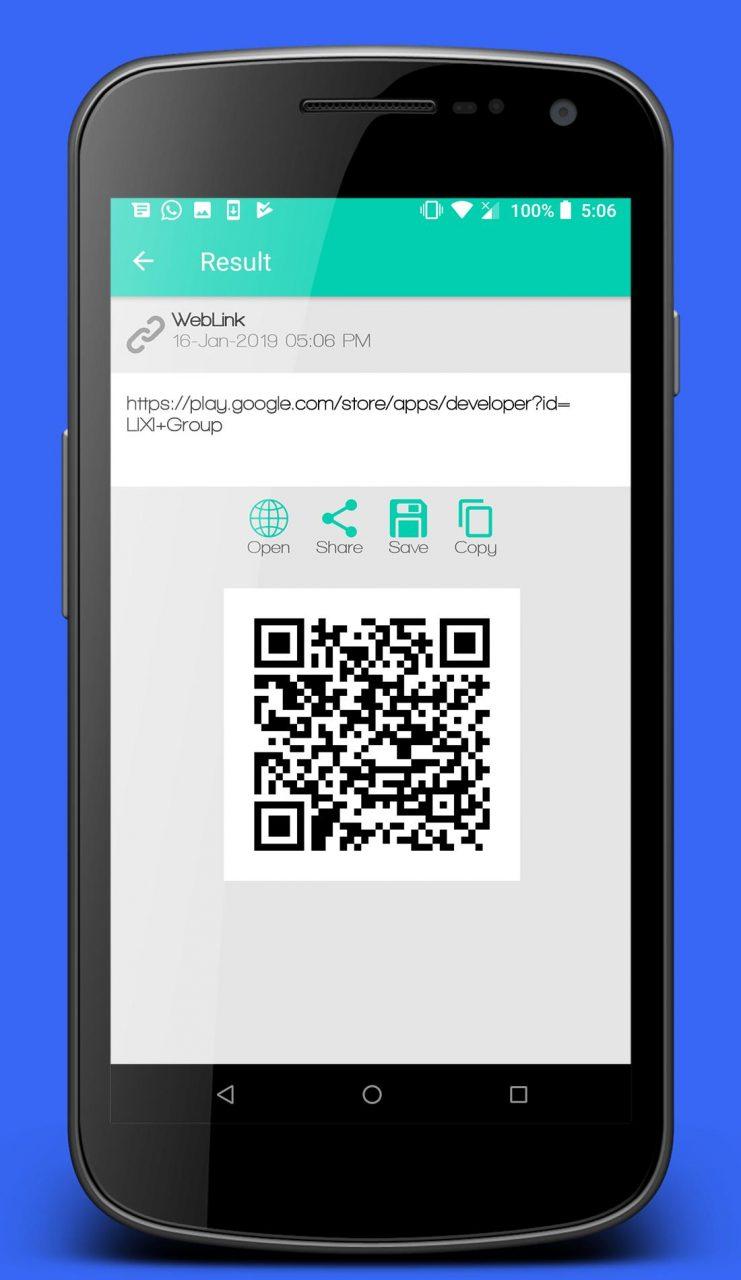
Еще одно преимущество утилиты, возможность сохранения истории с прошлыми ссылками, благодаря чему можно повторно ознакомиться со считанной информацией.
QR Droid Code Scanner
Более продвинутое приложение по сравнению с предыдущими вариантами. QR Droid имеется в бесплатном доступе в магазине Play Market, а в дополнение пользователь может использовать русскоязычную версию. Кроме приятного и простого интерфейса программа оснащена списком вспомогательных инструментов.
В первую очередь необходимо включить приложение, разрешить использование камеры и навести объектив на черный квадрат. Конечно, перед считыванием можно подробно изучить основные особенности сканера. Для этого потребуется кликнуть на значок, расположенный в верхней части экрана. Перед пользователем откроется окошко с 6 инструментами:
- Сканер – главная функция, которая позволяет сканировать черные квадраты.
- История – раздел включает перечень всех изученных ссылок.
- Поделиться – инструмент позволяет отправить готовые результаты другим пользователям.
- Еще – набор дополнительных инструментов.
- Настройки – блок позволяет устанавливать индивидуальные параметры системы (отключать звуки и вибро).
- Рекомендации – вкладка с полезной для использования информацией.
Перед применением основного элемента необходимо провести его активация с помощью главного меню. Далее будет доступна кнопка считывания, по нажатию которой откроется стартовая страница. В ней можно устанавливать специальный адрес для сохранения ссылок, изменять язык и изменять механизмы сканирования.
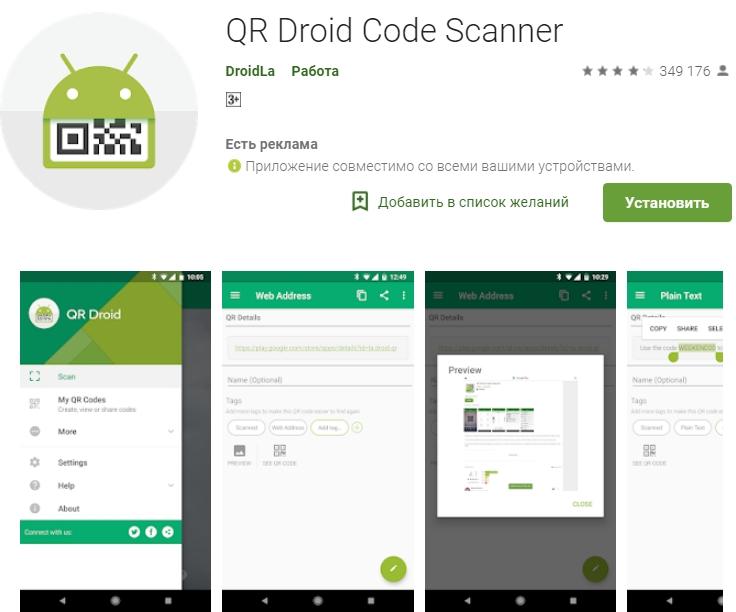
Что касается последнего пункта, программа задействует несколько алгоритмов расшифровки – Zxing и Zapper. Пользователь может использовать в процессе перекрестие, активировать систему подсказок, копировать ссылки и устанавливать автоматическое проведение сканирования.
В блоке с настройками можно не только отключать звуки или вибрацию, но и проводить конфигурацию процедуры записи действий. Программа поддерживает синхронизацию с Smart-часами Wear Android. Далее в блоке можно найти функцию импорта и экспорта резервных копий со ссылками. Также возможна установка точной даты. К расширенным настройкам приложения можно отнести:
- Ознакомление с магазинами;
- Регулировка ориентации камеры;
- Поиск ссылок;
- Работа с лицевой камерой;
- Активация проверки полученной ссылки на вредоносное ПО;
- Регулировка пакетного сканирования;
- Разрешение отправки анонимной информации.
- Блокировка специальных символов;
- Поиск готовых изображений;
- Инструмент расширенного поиска;
включение предпросмотра в браузере. - Настройка пользовательских CSV;
- Сохранение часто используемых действий;
- Настройка максимального количества действий;
- Встряска Smart-часов.
Кроме основных и вспомогательных настроек утилита QR Droid Code Scanner оснащена блоком «еще», в котором содержится несколько полезных функций:
- Рекомендации разработчиков;
- Сотрудничающие приложения;
- Техническая поддержка пользователей;
- Сканирование по ссылке;
- Инструмент для создания маленьких ссылок;
- Самостоятельный ввод QR-кода;
- Поделиться с пользователями.
NeoReader QR
Источник: tarifkin.ru
Оплата по QR коду: как отсканировать его и сделать платеж с телефона
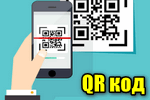
З дравствуйте!
Наверное, уже почти все видели на различных платежках (например, за ЖКХ, электричество, штрафы и т.д.) небольшой прямоугольник, внутри которого мозаика из точек и квадратиков. См. картинку слева — это и есть QR код.
Благодаря этому QR коду можно в мгновение ока оплатить квитанцию (например), без долгого и нудного заполнения номера счета, БИК, и прочих банковских реквизитов, которые обычно требуются для перевода средств.
В этой заметке покажу на простом примере, как можно легко и быстро произвести такую оплату с помощью обычного телефона (без беготни к банкомату ).
Примечание : для выполнения подобной процедуры ваш телефон должен быть оснащен камерой, и у вас должна быть возможность установки банковских приложений (например, от Сбербанка, ВТБ, Ю-мани/Яндекс-Денег и пр.).
В общем-то, любой современный смартфон (даже самый бюджетный) отвечает этим требованиям.
Кстати!
В некоторых современных терминалах (в 2022г.) появилась возможность оплаты не только картой, но и по QR-коду.
Т.е. вы можете попросить продавца вывести вам QR-код на экран терминала, а затем с помощью своего смартфона оплатить покупку!
Удобно! Правда, пока еще далеко не везде эта «фишка» доступна.
Как сделать оплату по QR коду
Как это работает (пару слов о главном)
Любую текстовую строку (до определенной длины) можно закодировать в QR код (т.е. зашифровать ее в штрих код). Разумеется, закодировать можно и номер счета с суммой, и любые другие реквизиты, нужные для оплаты.
Собственно, это и делают банки и организации, предоставляя вам различные квитанции.
Устройство, оснащенное камерой (тот же мобильный телефон) с помощью специального приложения может считать (отсканировать) этот код и автоматически заполнить все нужные реквизиты.
От пользователя же останется лишь проверить сумму перевода и дать свое согласие на транзакцию.
Согласитесь, это удобно и быстро?!
Установка на телефон спец. приложения
Теперь перейдем к практике.
Первое, что нужно сделать — это установить на смартфон специальное приложение от того банка, которым вы пользуетесь (в моем примере ниже будет представлен Сбербанк, т.к. он наиболее популярен).
Впрочем, можно установить кошелек от Киви , пополнить его без процентов с любой банковской карты и дальше также оплатить по QR коду (работает он аналогично).
Сбербанк онлайн
Ссылка на офиц. сайт (для Android) — https://www.sberbank.ru/ru/person/dist_services/inner_apps
Удобное приложение от Сбербанка, позволяющее всегда быть в курсе состояния всех своих счетов и карт, совершать платежи, покупки, задавать вопросы банку и т.д. Приложение очень функциональное и рассчитано на неподготовленного пользователя .
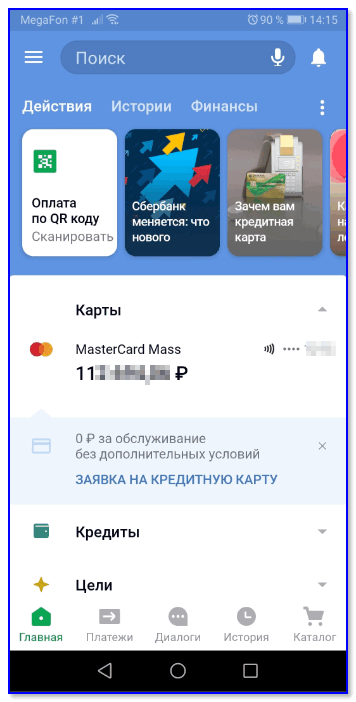
Приложение Сбербанк онлайн
Киви кошелек
Ссылка на Google Play — https://play.google.com/store/apps/details?id=ru.mw
после проверить сумму и лицевой счет (на всякий случай. Хотя обычно, если штрих код считался — то все реквизиты верные); нажать кнопку продолжить и подтвердить операцию. Всё!
Подтверждение оплаты (проверка суммы) / Сбербанк онлайн
Это существенно быстрее, чем идти куда-то в банк или к банкомату, стоять очередь, просить провести платеж и т.д.
Что это может дать в будущем, чем QR коды лучше NFC
1) QR коды могут несколько удешевить товары в магазинах (1 — 1,5% тоже же скидка? ✌).
Дело в том, что за возможность оплаты картой, с магазина банк удерживает порядка 1,5 — 2,5% (так называемый эквайринг — т.е. обслуживание ПО, проведение транзакции и т.д.) . С QR кодами же все это несколько упрощается, и обслуживание обойдется примерно в 0,5 — 1% (по крайней мере по заявлениям специалистов).
2) Использование QR существенно увеличивает скорость заполнения любых типовых платежек, реквизитов, бланков и т.д. Не обязательно даже, что это будет покупка.
3) Упростится приобретение товаров в небольших магазинах, рынках. Всё, что потребуется от продавца — это наклеить спец. наклейку (дешево, и на цену товара почти не влияет) , от покупателя — отсканировать ее и произвести оплату. Быстро?!
4) Производить оплату по QR кодам может практически любой смартфон с камерой (для NFC* же требуется спец. модуль, который не встречается в бюджетных аппаратах).
*
* Пример использования NFC: как добавить карту Сбербанка в Google Pay, чтобы оплачивать покупки телефоном Андроид — https://ocomp.info/oplata-kartoy-sberbanka-cherez-google-pay.html
NFC же лучше? Или нет.
5) Для работы NFC требуется банковская карта (причем, даже на сегодняшний день не каждая карта подойдет и будет работать. ). Для работы с QR нужно иметь простой банковский счет (даже не обязательно карту), и установить приложение на телефон.
6) Есть у QR кодов и один «минус»: без спец. приложения непонятно, что в нем зашифровано. Может так стать, что вам «подсунут» не тот QR код (например, поменяют квитанцию) и вы по невнимательности отправите средства не «туда».
Первая публикация: 01.09.2019
Источник: ocomp.info